FV 懸浮球最新版是一款多功能的系統輔助應用,通過懸浮球可以方便地使用多種自定義的功能,如瀏覽器、文件管理器、翻譯、截屏、錄屏等等,為用戶帶來全新的操作體驗。使用方法十分簡單,只需要一個手勢就能完成各種復雜的操作,并且完全免費地使用,還沒有彈窗廣告,感興趣的朋友快來下載FV懸浮球體驗吧。

FV懸浮球使用教程
基本操作步驟
打開FV懸浮球應用:首先在手機桌面上點擊FV懸浮球軟件圖標,進入應用界面。
屏幕截圖:在屏幕上看到一個輪盤狀圖標集,頂部第二個按鈕是屏幕截圖按鈕。點擊該按鈕后,可以選擇長截屏或區域截屏。如果選擇長截屏,可以按照先后順序截取多張截圖,系統會自動無縫合成一張完整的圖片。如果選擇區域截屏,可以通過四個黃色按鈕控制截圖區域變動,并可以選擇矩形、三角形、愛心、五角星等圖案進行截取。
錄屏:長按FV懸浮球圖標不放,選擇錄屏功能。錄屏有全屏錄屏和區域錄屏兩種方式,根據自己的需要選擇。錄屏完畢后,可以通過搖一搖手機或者按電源鍵停止錄屏。
高級功能和個性化設置
拖動懸浮球粘貼功能:在“剪貼板”設置項中,勾選“啟用拖動懸浮球粘貼功能”選項,即可實現拖動懸浮球進行粘貼操作。
單手操作:橫向短滑懸浮球執行返回鍵功能,橫向長滑懸浮球執行HOME鍵功能。
搜索/翻譯:進行搜索、分享、翻譯等各種操作,僅需要選中后點擊查詢即可。
常見問題解答
如何取消截圖:截取好了圖片后,點擊左上角的勾即可取消。
錄屏文件位置:錄屏完畢后,可以通過上拉懸浮球查看錄屏的文件位置。
通過以上教程,您可以更好地使用FV懸浮球的各種功能,提高工作效率和操作便捷性。
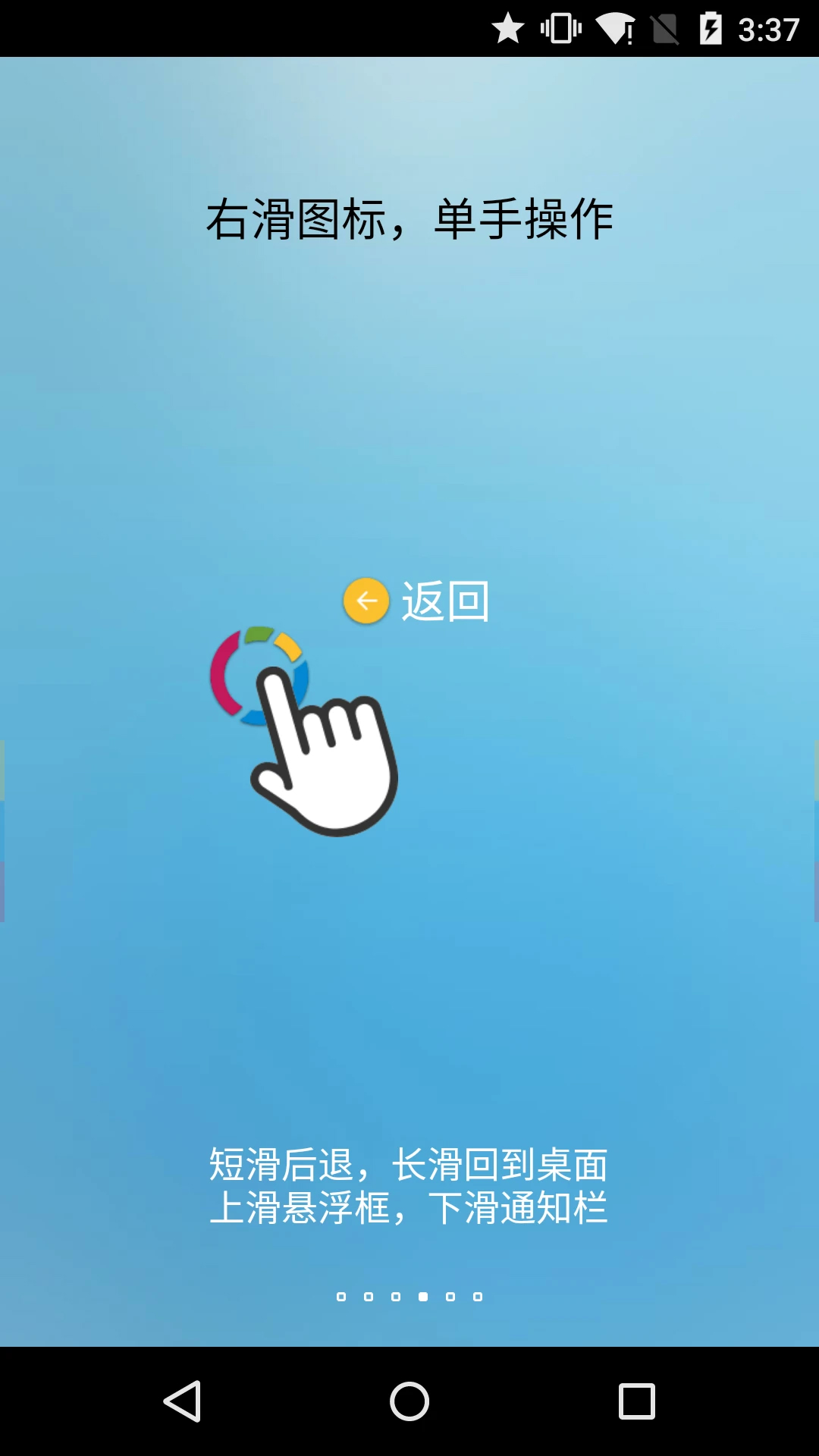
FV懸浮球最新版亮點
•一個手勢,你是否需要一款截屏神器,隨意一圈,在視頻中區域截屏,自動識別,一鍵分享?
•一個手勢,隨意滑動幾下,就能找到你所需要的文件內容?
•一個手勢,直接在社交,新聞等軟件中能完成翻譯,導航,搜索,電話查詢?
•一個手勢,能代替所有系統按鍵,比蘋果上的虛擬按鍵更強大,更好操作?
•一個手勢,一鍵切換即時通訊,一鍵跳轉剛使用過的購物網站,一鍵切換國內外各種搜索引擎同時搜索?
發揮手機的智能,節約你80%的操作,讓一切操作變得簡單!更多等你發現!
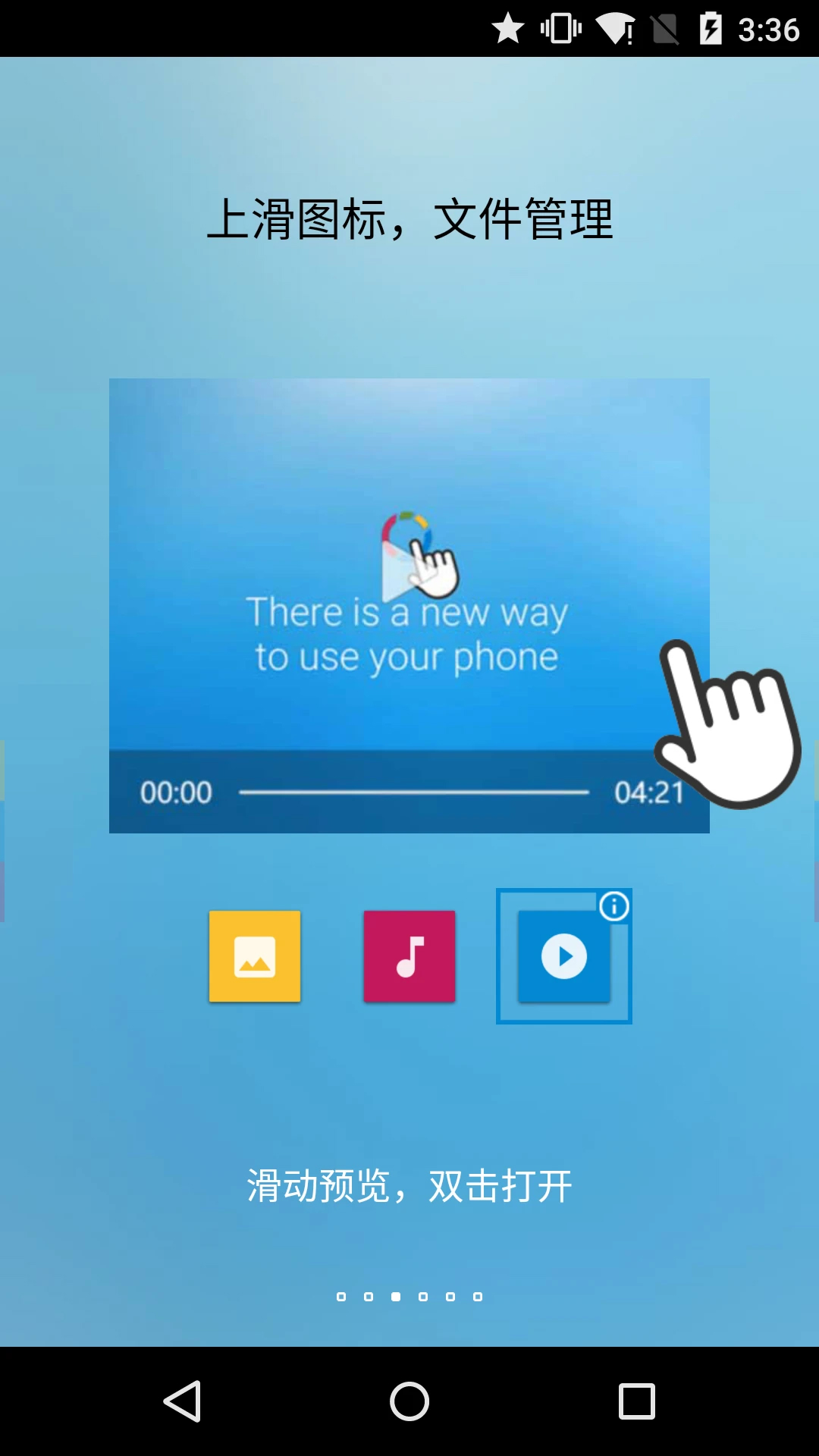
FV懸浮球更新內容
1.6.0
1) AI對話, 支持聊天機器人
2) AI搜索, 支持文字和語音的多種組合指令
3) AI解釋, 支持文字圖片涂鴉等
4) 識屏, 目前支持布局識別和畫框, 后續展開
5) 懸浮球自定義手勢, 已內置多個,可以到設置中查看, 如畫圈截圖, 橫折下識屏, W涂鴉, Z剪貼板等
6) 智能懸浮球預覽, 默認已添加, 可設置或關閉
7) 涂鴉改進, 點擊屏幕不算畫點, 長按才算畫點. 增加清屏, AI按鈕, 修改部分Bug
8) Play版本支持百度語音
9) 功能改進:結果頁AI按鈕, 應用切換器文字優化,網頁增加停止按鈕, 示例改為手勢演示對話框, 主題顏色和其他UI改進,兼容Lineageos文件訪問, Vivo恢復懸浮窗模式等
10) 用戶建議和Bug修改:錄屏適配系統動態分辨率, 普通窗口模式下的兼容性問題, 圖片庫加速顯示, 增加取色動作, 文件搜索搜索關鍵字,任務點擊按鈕支持長按, 任務屏幕外按鈕點擊失敗, 應用切換器手寫過濾沒有顯示FV應用和動作, 任務分支動作長按死機,Shell命令參數名錯誤,APK修改后綴名圖標不顯示的問題,文件預覽視頻點下一個死機的問題, 自定義搜索時非HTTP協議下網址分類無效等.
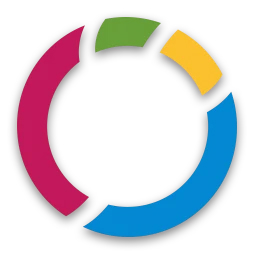


 飛盧小說免費小說
飛盧小說免費小說 快手極速版2023最新版本
快手極速版2023最新版本 抖音直播伴侶APP
抖音直播伴侶APP 白馬地圖
白馬地圖 百度地圖APP
百度地圖APP 大神P圖破解版
大神P圖破解版 花間直播APP
花間直播APP 八門神器最新版
八門神器最新版 積目交友軟件
積目交友軟件 美顏相機去廣告VIP破解版
美顏相機去廣告VIP破解版 谷歌相機APP
谷歌相機APP 工程測量大師APP
工程測量大師APP Xposed框架中文版
Xposed框架中文版 分身有術Pro
分身有術Pro WPS Pro專業版
WPS Pro專業版